2 måter å forbedre kvaliteten på bakgrunnsbilder i Windows 10
Bakgrunn på skrivebordet er feilett startskjermbilde som brukerne vil se før de starter en jobb. Viktigere at bakgrunnen på skrivebordet ikke ser kjedelig ut, bør brukerne ofte endre bakgrunnen regelmessig.
Når du velger en bakgrunn fra bilder eller bilderlagret på en datamaskin, reduserer systemet automatisk bildekvaliteten. Med andre ord, kvaliteten på originalbildet vil være mindre god.
Dette kan ikke forårsake noe problemhvis det valgte bildet har en veldig høy kvalitet. Så når bildet komprimeres, blir ikke kvalitetsendringen merkbar.
Imidlertid er ting annerledes hvis det valgte bildethar normal eller til og med lav kvalitet. Resultatene av bildet på bakgrunnen vil selvfølgelig være utilfredsstillende, og hver fargeoverføringsboks på bildet vil være veldig dårlig eller ikke jevn.
Derfor bør brukere sørge for at kvaliteten på skrivebordsbakgrunnsbildet ikke gjennomgår en kvalitetsreduseringsprosess. I denne artikkelen vil vi diskutere om hvordan du forbedrer kvaliteten på bakgrunnsbilder i Windows 10, La oss se forklaringen nedenfor.
2 måter å forbedre kvaliteten på bakgrunnsbilder i Windows 10
Som standard på operativsystemets datamaskinWindows 10-bildet som er angitt som bakgrunn på skrivebordet vil oppleve en prosess med redusert kvalitet eller kalt en kompress på omtrent 85%. Du trenger imidlertid ikke å bekymre deg for dette fordi Windows 10 har innstillinger som vi kan stille inn slik at bakgrunnsbildet på skrivebordet ikke vil oppleve komprimeringsprosessen.
Nedenfor er trinnene i å forbedre kvaliteten på bakgrunnsbilder i Windows 10.
Metode 1: Deaktiver komprimering
På denne første måten trenger vi bare å deaktivere komprimeringsfunksjonen i Windows Registry Editor. Så når bildet er satt som bakgrunn, vil det ikke oppleve komprimeringsprosessen.
1. Først må du åpne løpet ved å trykke på knappen Windows + R på tastaturet> skriv deretter inn regedit i den tilgjengelige kolonnen> klikk deretter OK eller trykk Enter.

2. Åpne deretter følgende bane: HKEY_CURRENT_USER> Kontrollpanel> Skrivebord

3. Neste høyreklikk på Desktop > velg deretter ny > velg deretter DWORD (32-biters) verdi.

4. Etter det endre navnet til JPEGImportQuality.

5. Deretter Dobbeltklikk på JPEGImportQuality.

6. Vær så snill endre dataverdien til 100 for å gjøre bildet ukomprimert.

7. Så start datamaskinen på nytt Deg.
Metode 2: Endre komprimeringsfilen til originalfil
Når vi setter bildet som bakgrunnpå skrivebordet lagrer datamaskinen automatisk den komprimerte bildefilen. Derfor vil vi på denne andre måten endre komprimeringsfilen til den opprinnelige filen.
1. Åpne først følgende bane eller katalog: C: Brukersnavn_bruker_komputerAppDataRoamingMicrosoftWindowsTemas
2. Neste, endre navnet på filen TranscodedWallpaper være et annet navn ved å høyreklikke på filen og deretter velge Gi nytt navn. Bare i tilfelle bør vi ikke slette denne filen, men bare erstatte denne filen.
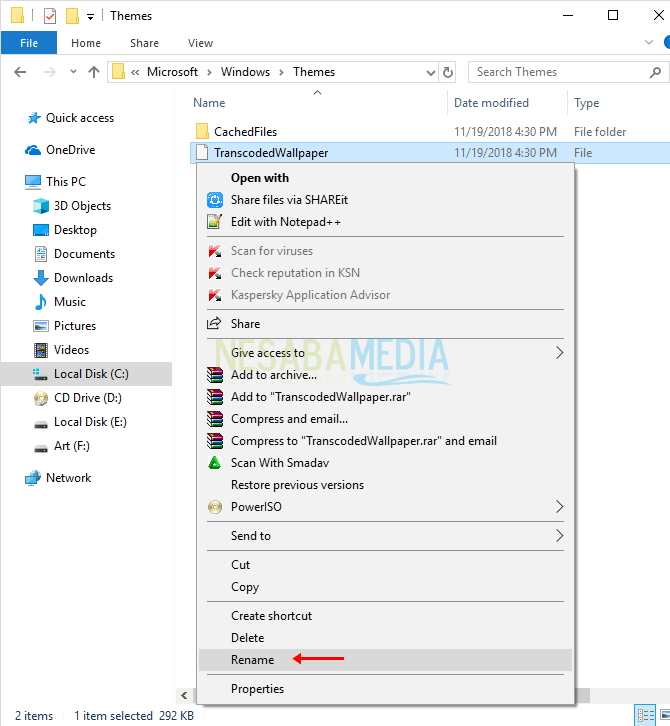
3. Endre deretter filnavnet til et annet navn enn TranscodedWallpaper, for eksempel TranscodedWallpaper_old.

4. Kopier og lim deretter den originale bildefilen inn i banen: C: Brukersnavn_bruker_komputerAppDataRoamingMicrosoftWindowsTemas
5. Gi nytt navn til bildefilen med navnet TranscodedWallpaper.

6. Så start datamaskinen på nytt du
Easy er ikke en måte å forbedre kvaliteten på bakgrunnsbilder i Windows 10. I utgangspunktet fungerer metoden ovenfor for å gjøre kvaliteten på skrivebordsbilder i samsvar med originalen.
Fordi bildet på bakgrunnen automatiskvil komprimeres så mye som 85% av systemet. Så dette vil føre til at bakgrunnsbildet ditt er av lav kvalitet. Slik at kvaliteten på bilder i bakgrunnen på Windows 10-skrivebordet, bør du velge et bilde som har god kvalitet.
Så mange artikler om hvordan du forbedrer kvaliteten på bakgrunnsbilder i Windows 10, Forhåpentligvis er denne artikkelen nyttig for deg. Fortsett på besøk Nesabamedia for å få interessant og oppdatert informasjon.








